Pataisymas: Vairuotojas nustojo atsakyti ir atsistatė
įvairenybės / / August 04, 2021
Skelbimai
Kaip ir bet kuri kita ten esanti operacinė sistema, „Windows 10“ taip pat kenčia nuo daugybės klaidų ir klaidų kodų. Dabar vartotojai užtvindė įvairias temas „Reddit“ ir „Twitter“ bei „Microsoft“ bendruomenės puslapiuose dėl klaidos „Vairuotojas nustojo atsakyti ir atsistatė“. Deja, vartotojams nepasisekė, nes jie nerado jokio veikiančio sprendimo, kuris būtų galėjęs ištaisyti tvarkyklę, kuri nebeatsakė ir turėjo klaidą.
Bet palaukite, mes turime tvarkyklės taisymo sustabdyti atsakymą ir atkūrimo klaidą. Taip! Jūs girdėjote tokią teisę. Jei esate vienas iš tų, kurie kenčia nuo vairuotojo sustabdyto atsakymo ir turite klaidą, atkurta, esate geriausioje vietoje. Čia pateiksime daugybę sprendimų, kurie tikrai padės išspręsti šią klaidą. Be to, tai padeda nusiraminti gerais skaičiavimo būdais. Dabar, nepraleisdami daugiau laiko, įsigilinkime į tai.
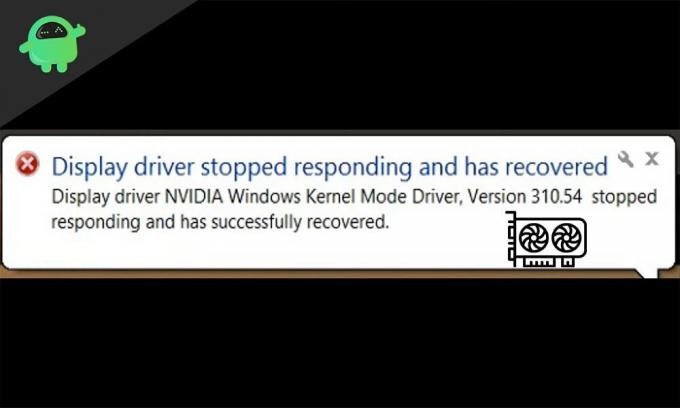
Puslapio turinys
-
1 Pataisymas: Vairuotojas nustojo atsakyti ir atsistatė
- 1.1 Vairuotojas nustojo atsakyti ir atsigavo: kas yra problema?
- 1.2 1 taisymas: iš naujo įdiekite grafikos tvarkyklę
- 1.3 2 taisymas: Atnaujinkite grafikos plokštės tvarkyklę
- 1.4 3 taisymas: GPU TDR skirtojo laiko padidinimas
- 1.5 4 taisymas: sumažinkite GPU apkrovą
Pataisymas: Vairuotojas nustojo atsakyti ir atsistatė
Na, prieš pradėdami tiesiogiai taisyti tvarkyklę, kuri nustojo reaguoti ir atkūrė klaidą, sužinokime šiek tiek daugiau apie šią klaidą. Tai padeda, kai jūs esate visiškai naujas ši klaida, ir jūsų kompiuteris staiga sustoja.
Skelbimai
Vairuotojas nustojo atsakyti ir atsigavo: kas yra problema?
Vairuotojas nustojo reaguoti ir atsigavo - tai GPU, t. Y. Grafikos procesoriaus arba grafikos kortelės problema. Be to, tai pasirodo gana pražūtinga, jei tai pasiekia jūsų kompiuterį darbo valandomis, nes darbas lėtai veikiančiame kompiuteryje baudžia ne tik jus, bet ir vėluoja jūsų darbą.
Kaip minėta anksčiau, šios problemos priežastis yra kaitri grafikos plokštė, sukurianti vangų našumą ir veikianti vartotojus. Be to, pranešimą apie vairuotoją, kuris nebeatsako ir kuris atsigavo, galima pamatyti pranešimų srityje.
Dabar, kalbant apie šios klaidos priežastį, yra kažkas, vadinamas „Timeout Detection and Recovery“ (TRD). Šis dalykas pripažįsta, kad jūsų GPU buvo perkaitęs ir todėl nebeatsakė. Nors ši TRD atpažįsta šią problemą, tuo pačiu metu grafikos plokštė nustoja veikti ir pati iš naujo paleidžiama. Tai daroma siekiant išsaugoti visą kompiuterį nuo pakartotinio paleidimo. Taigi vairuotojas nustoja reaguoti ir atsigauna per nustatytą laiką.
Dabar, kai žinote šios problemos priežastis ir priežastis, pradėkime išspręsti šią problemą.
1 taisymas: iš naujo įdiekite grafikos tvarkyklę
Iš naujo įdiegti grafikos tvarkyklę yra pats paprasčiausias ir paprasčiausias tvarkyklės taisymas, kuris nustojo atsakyti ir gavo problemą. Norėdami iš naujo įdiegti grafikos tvarkyklę, atlikite toliau nurodytus veiksmus.
Skelbimai
- Spustelėkite mygtuką Pradėti, kad atidarytumėte pradžios meniu.
- Dabar ieškokite „Device Manager“ ir spustelėkite Enter.
- „Device Manager“ puslapyje ieškokite „Display Driver“ ir išplėskite jį.
- Dabar dešiniuoju pelės mygtuku spustelėkite grafikos tvarkyklę (tarkime, kad „Nvidia“ arba „AMD“).
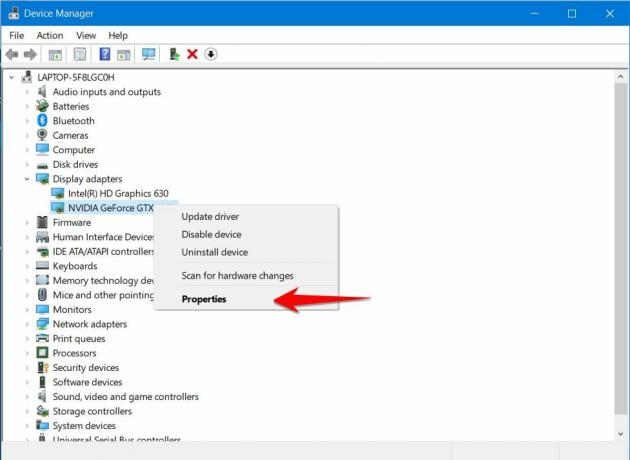
- Tada pasirinkite ypatybes, perjunkite į skirtuką „Tvarkyklė“ ir pašalinkite tvarkyklę.

Tai viskas. Pašalinę tvarkyklę, eikite į oficialią „Nvidia“ ar „AMD“ svetainę ir atsisiųskite tinkamiausią tvarkyklę savo kortelei. Po to įdiekite ją ir iš naujo paleiskite kompiuterį.
Turėtumėte pastebėti, kad „Vairuotojas nustojo atsakyti“ atstatytas pranešimas nerodomas įprastu darbo laiku. Na, tai išsprendžia jūsų problemą. Tačiau, jei tai nepadėjo, pereikite prie kito mūsų sprendimo.
2 taisymas: Atnaujinkite grafikos plokštės tvarkyklę
Na, tvarkyklės atnaujinimo procesas nedaug skiriasi nuo aukščiau pateikto pataisymo. Nepaisant to, ieškoti atnaujinto tvarkyklės vis tiek gali būti naudinga.
Jei turite seną kompiuterį, tikriausiai prieš metus neatnaujinote tvarkyklių į naujausią versiją. Taigi geriausia, jei internete ieškosite naujausių tvarkyklių. Ieškoję ir atsisiuntę, paprasčiausiai įdiekite tai ir paleiskite kompiuterį iš naujo. Tai turėtumėte pastebėti pasikeitę.
Skelbimai
Jei tai išbandėte ir tai nepadėjo, greitai pereikite prie kito mūsų sprendimo, nes tai tikrai gali išspręsti jūsų problemą.
3 taisymas: GPU TDR skirtojo laiko padidinimas
Kaip minėta anksčiau, TDR yra skirtojo laiko aptikimas ir atkūrimas, o jo padidinimas yra geriausias būdas užblokuoti šį klaidos kodą kelis kartus. TDR yra atsakingas už GPU paleidimą, o ne visą kompiuterį. Be to, jis turi apibrėžtą laiko vienetą, jei per tą laiką GPU nereaguoja, jis suveikia ir iš naujo paleidžia GPU.
Dabar, jei esate čia, pirmiau minėti sprendimai jums netiko. Taigi dabar turite atlikti TDR skirtojo laiko padidinimo žingsnius. Tiesiog atlikite toliau nurodytus veiksmus.

- Atidarykite Vykdyti dialogo langą naudodami „Windows + R“ klavišą.
- Dialogo lange Vykdyti įveskite REGEDIT ir paspauskite klavišą Enter.
- Dabar registro rengyklės adreso juostoje įveskite arba įklijuokite šį adresą: „Kompiuteris \ HKEY_LOCAL_MACHINE \ SYSTEM \ CurrentControlSet \ Control \ GraphicsDrivers.
- Dabar spustelėkite „GraphicsDrivers“ ir dešiniuoju pelės mygtuku spustelėkite tuščią vietą.
- Išskleidžiamajame meniu pasirinkite „Naujas“, tada spustelėkite QWORD (64 bitų) vertę.
- Lauke įveskite „Tdrdelay“ ir paspauskite Enter.
- Dabar dukart spustelėkite „Tdrdelay“ ir duomenų laukelyje įveskite 8,
- Dabar spustelėkite Gerai.
Spustelėję Gerai, išeikite arba uždarykite registro rengyklę ir iš naujo paleiskite kompiuterį. Be to, tai yra pats efektyviausias sprendimas čia, nes tai padeda daugumai vartotojų, kenčiančių nuo tvarkyklės, nustojo atsakyti ir atkūrė klaidą. Tačiau mes vis tiek palikome keletą taisymų, kuriuos verta išbandyti.
4 taisymas: sumažinkite GPU apkrovą
Turbūt saugiausias būdas atsikratyti šios klaidos yra sumažinti GPU apkrovą. Jei dažnai naudojate intensyvią grafinę programinę įrangą arba žaidžiate žaidimus savo kompiuteryje, įsitikinkite, kad jūsų kompiuteryje yra didelis slėgis. Lengviausias būdas tai išspręsti yra jį sumažinti.
Dabar, jei norite sumažinti GPU apkrovą, atlikite toliau nurodytus veiksmus.

- Spustelėkite Ctrl + Shift + Esc, tai atidarys užduočių tvarkyklę.
- Užduočių tvarkyklėje spustelėkite skirtuką „Našumas“, kad pamatytumėte užduotis, kurios naudoja jūsų GPU.
- Po vieną uždarykite visus, išskyrus būtinus.
Tai atlaisvins jūsų GPU ir pagaliau nustos rodyti klaidą. Bet kuriuo atveju galite paprasčiausiai paleisti kompiuterį iš naujo, jei nedarote kažko svarbaus.
Na, tai viskas, ką mes turime jums, kaip pataisyti tvarkyklę, kurios atsakymas sustabdytas, ir „Windows“ kompiuteryje yra atkurta klaida. Norėdami gauti daugiau žaidimų ir kitų naujinių, užsiprenumeruokite mūsų „YouTube“ kanalas. Be to, patikrinkite mūsų Žaidimų vadovai, „Windows“ vadovai, Socialinės žiniasklaidos vadovai, „iPhone“ir „Android“ vadovai kad žinotum daugiau.
Skelbimai BSOD arba „Blue Screen of Death“ klaidos yra labai paplitusios visose senose ir naujose „Windows“…
Skelbimai Paskutinį kartą atnaujinta 2020 m. Rugsėjo 26 d., 16.24 val. Nors prijungus USB įrenginį,…
Skelbimai Kadangi AMD („Advanced Micro Devices“) išleido naujausius nešiojamųjų kompiuterių procesorius, jie įsitikino, kad tai yra...


